アプリケーションをメンテナンスモード(down)にしたり、
メンテナンスモードを解除(up)したりします。
以下、phpのバージョンは8.2.12です。
サンプル
php artisan down
php artisan down上記を実行し、Webサーバーを立ち上げて画面表示すると、
このようにメンテナンス画面となります。
今回は特に設定していないので、デフォルトのメンテナンス画面が表示されています。
php artisan up
メンテナンスモードを解除します。
php artisan up上記を実行すると、メンテナンス画面だったものが解除され、
通常の画面が表示されます。

コマンドを実行すると、上記のような出力がされ、メンテナンスモードが解除されます。
オプション
php artisan down
–render
メンテナンスモードの際に表示されるビューをしていします。
以下、簡単なサンプル
「メンテナンス画面です」という画面を表示するサンプルを示します。
php artisan down --render=maintenance上記を実行すると、
メンテナンスモードとなり、viewsフォルダ直下にある、
maintenance.blade.phpを画面表示します。
- /
- resources/
- views/
- maintenance.blade.php
- views/
- resources/
<!DOCTYPE html>
<html lang="ja">
<head>
<meta charset="UTF-8">
<meta name="viewport" content="width=device-width, initial-scale=1.0">
<title>maintenance</title>
</head>
<body>
メンテナンス画面です
</body>
</html>コマンド実行時表示画面
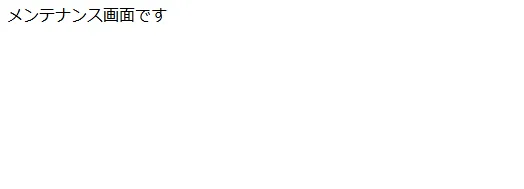
–secret, –with-secret
–secretは、メンテンナンスモード中のアクセスを許可するキーを指定し、
–with-secretは、そのキーを自動生成します。
php artisan down --secret=abc123上記を実行すると、通常はサーバーアクセス時にメンテナンスモード画面を表示しますが、
パスの最後に指定したキーを足してアクセスすると、
そのブラウザではメンテナンスモードが解除された状態になります。

コマンドを実行すると上記のような表示がされるので、
この表示がされるとキーが指定されていることが確認できます。
php artisan serveを実行し、サーバーを立ち上げて
http://127.0.0.1:8000/abc123
にアクセスすると、
http://127.0.0.1:8000にリダイレクトされ、通常の画面票がされます。
–with-secretはこのキーを自動生成し、メンテナンスモードへ切り替えてくれます。
php artisan down --with-secret上記を実行すると、

上記のように、キーがランダムに自動生成されます。
その後の操作は、–secretと同様です。

